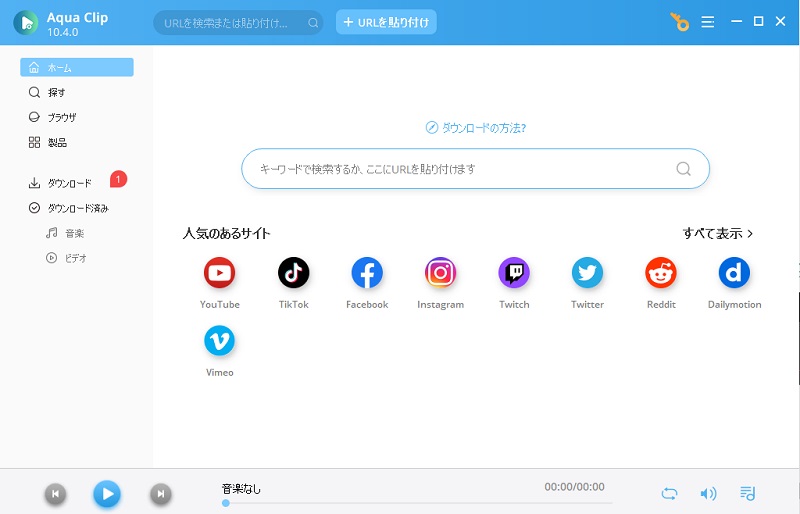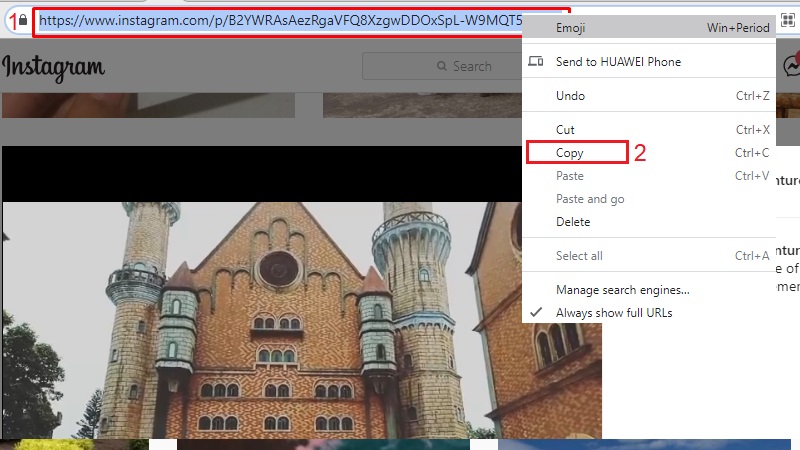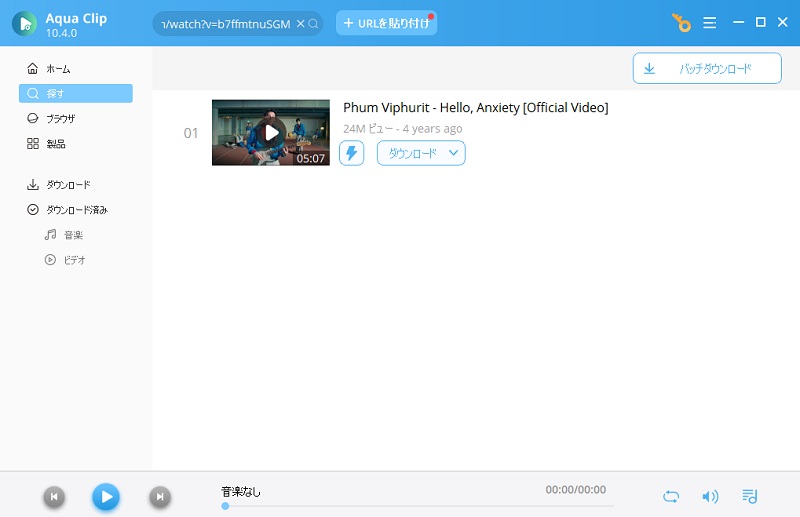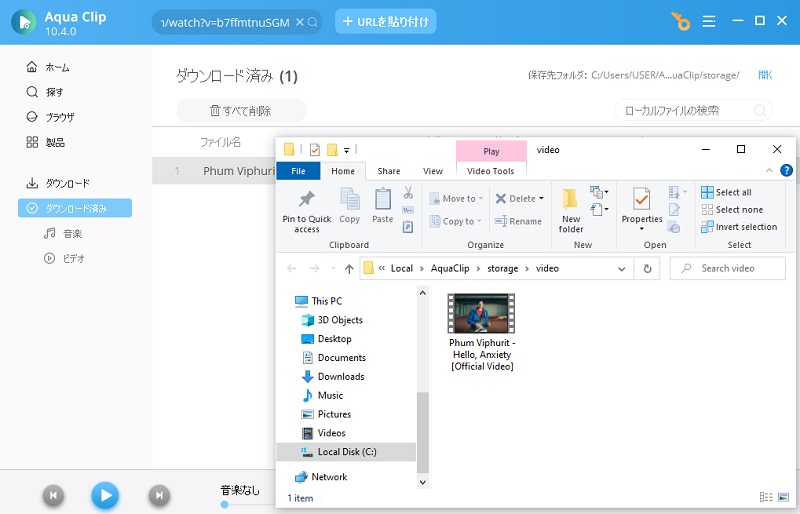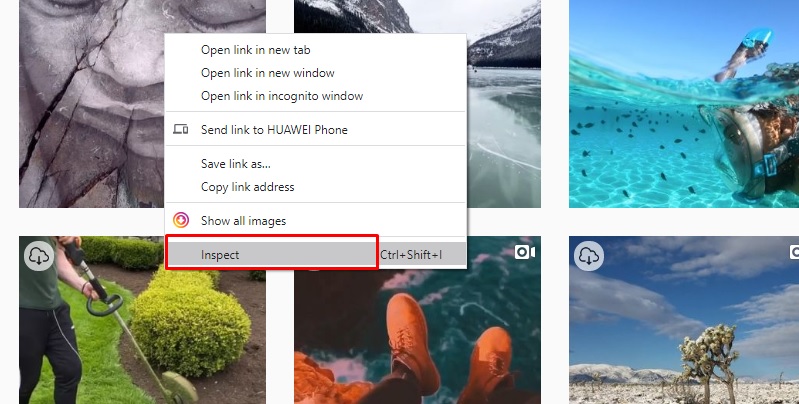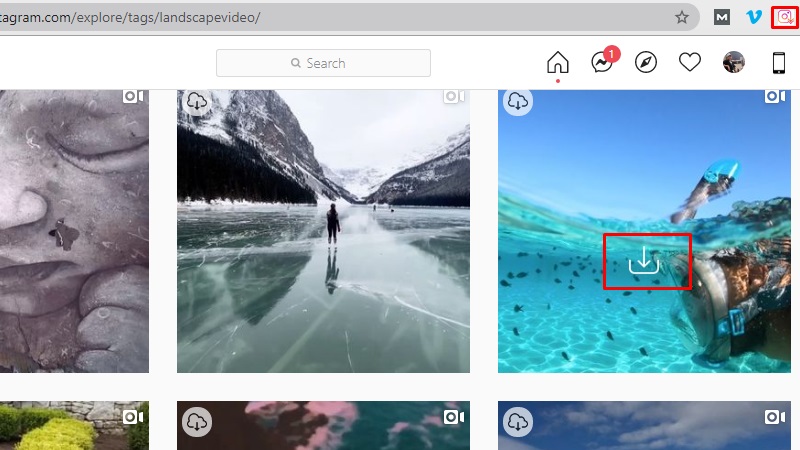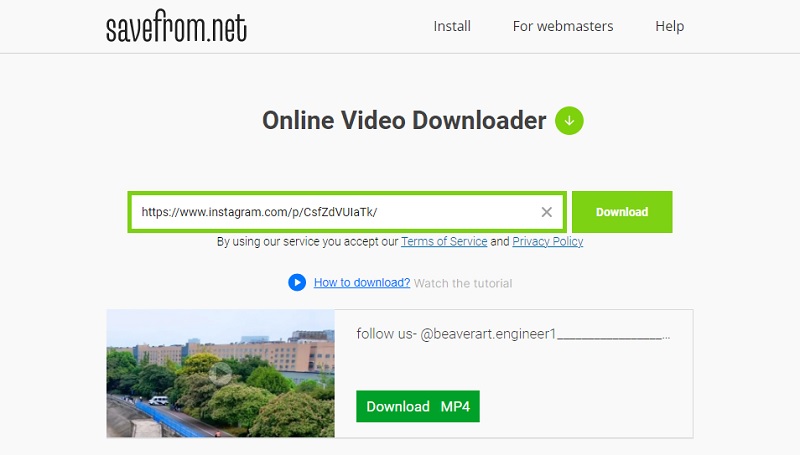デスクトップアプリでInstagramの動画をダウンロード
PCでソーシャルメディアプラットフォームから動画を保存する方法をすべて試したが、まだ動画への欲求を満たすためにもっと試してみたいと思ったことはありませんか?それなら、InstagramのフィードやInstagramのストーリーからコンピュータに動画を保存するのに役立つ、ユーザーフレンドリーなソフトウェアを使用する時かもしれません。それに関連して、Aqua Clipを代わりに使用できます。このツールは、Instagramを含む人気の動画ストリーミングプラットフォームから、埋め込み動画のダウンロードやInstagramの写真を720P、1080Pから4K動画までのHDでダウンロードできます。URLをコピー&ペーストする方法をサポートしているので簡単に使用できます。そして、マルチスレッドの高度な技術により、超高速のダウンロード進行が保証され、すぐにすべてのIG動画を取得できます。さらに、これはWindowsとMacの両方と互換性があるので、お使いのプラットフォームで動作するか心配する必要はありません。このInstagram写真ダウンローダーでIG動画をダウンロードするには、以下の手順に従ってください:
無料でお試しください
Step 1 PCにソフトウェアをインストール
PCでInstagramの動画をダウンロードする方法の最初のステップは、上記のボタンをクリックして、システムに必要なAqua Clipをダウンロードすることです。その後、ファイルをクリックしてインストールプロセスに従ってください。完了したら、起動し、そのインターフェースに慣れることで機能の使い方を学んでください。Step 2 動画リンクを取得
目的の動画ソースのために直接Instagramにアクセスするか、好みに応じてInstagramアカウントを開くこともできます。次に、動画をクリックして再生し、アドレスバーでコピーする必要があるInstagram動画のURLを取得します。Step 3 動画をダウンロード
URLをコピーした後URL to MP4 コンバーターに戻り、コピーしたURLを「リンクを貼り付け」フィールドに貼り付け、「+」ボタンをクリックします。次に、ツールが動画を分析するのを待ちます。サムネイルが表示され、出力形式を確認したら準備完了です。その後、MP4をクリックして動画のダウンロードを開始します。Step 4 ダウンロードした動画を再生
ダウンロードしたIG動画は、ツールのインターフェースの左側にある「ダウンロード済み」タブに移動して見つけることができます。そこから、動画を閲覧し(最新のものは通常リストの上部にあります)、ファイルをダブルクリックします。「再生」をクリックすると、目的の動画の再生を視聴できます。これは、オフライン視聴や個人的な使用のために、ローカルストレージまたはダウンロードフォルダに既に保存されていることを意味します。以上が、Instagramの動画を簡単にダウンロードする方法です。- 最高4Kまでの最高画質で動画をダウンロード
- 1000以上のストリーミングサイトをサポート
- 特定のウェブサイトに簡単にアクセスするための検索エンジン内蔵機能を搭載
- Chrome、Firefox、Safariなど、さまざまなブラウザを使用して動画を取得
ソースコードからPCにInstagram動画をダウンロード
WindowsまたはMacにInstagram動画を保存するために試せる最初の方法は、そのソースコードを調査することです。これは専門的に聞こえるかもしれませんが、このInstagram動画ダウンローダーは非常に簡単に使用できます。このPCでInstagramからダウンロードする方法は、元の品質を維持したMP4形式で動画をダウンロードするのに役立ちます。このツールを利用すると、VimeoからInstagramに投稿された動画もダウンロードできます。これにより、ダウンローダーをインストールする必要はなく、正しいコードを見つけるための忍耐力だけが必要です。以下の手順を注意深くお守りください:
- Instagramの動画投稿にアクセスし、PCに保存したい動画を選択します。
- 右クリックして「要素の検証」を選択するか、Ctrl+Shift+Iを押し、「=src」で始まるリンクを探します。
- 次に、それをコピーして新しいタブに貼り付けます。その後、動画は自動的に再生を開始します。もう一度右クリックして「動画として保存」を選択し、動画のダウンロードが完了するまで待ちます。
PCでInstagramから動画をダウンロード
Chromeをブラウザとして使用していて、そのInstagram動画をPCにダウンロードしたい場合は、常に拡張機能を使用できます。そのうちの一つで、Instagramのストーリーをコンピュータに保存する最も簡単な方法を提供するのは、HuiBuhが提供するInstagram Downloaderです。このInstagram動画ダウンローダーは、MP4形式の動画を提供します。このツールをPCに追加すると、保存ボタンが各サムネイルに完全無料で表示されるようになります。つまり、それらは既に保存可能な状態になっています。動画に加えて、写真やIG動画のダウンロードも可能です。このダウンローダーをInstagramやIGTVの動画に使用する方法は以下の通りです:
- Chrome ウェブストアにアクセスし、Instagram Downloaderをダウンロードしてインストールします。
- Instagram動画ダウンローダーのインストール後、Instagramのウェブサイトにアクセスし、Instagramアカウントを開くと、各画像と動画のサムネイルに「Download」アイコンが既に表示されていることがわかります。
- 次に、動画を選択し、サムネイルの中央にある「Download」ボタンをクリックします。ダウンロードプロセスの後、動画はPCに保存されます。写真を保存する場合も同様の操作ができます。
オンラインダウンローダーでPCにInstagram動画を保存
Instagram動画をコンピュータに保存するために使用できる最後の動画ダウンローダーは、Savefrom.netです。このInstagramオンライン動画ダウンローダーは、リンクを分析しメディアファイルとしてエクスポートする人気プラットフォームであり、Instagram動画を簡単に保存できます。MP4形式でファイルを保存でき、さまざまなメディアプラットフォームで再生できます。Instagramアプリで動画をダウンロードする際に問題や障害が発生した場合でも、このInstagram動画ダウンローダーを使用すれば視聴が可能です。Chrome、Opera Mini、Firefox、モバイルブラウザなど、さまざまなブラウザと互換性があります。この柔軟性は、お使いのデバイスでこのツールにアクセスし、Instagram動画を簡単に保存できることを意味します。また、有料版を取得すれば、コンピュータへの動画の転送、オフライン使用、さまざまな形式への変換などの他の機能を完全に利用できます。強力なインターネット接続がある場合は、以下の手順に従ってIGやその他の長い動画を保存してください。
- Instagram動画用の動画ダウンローダーとしてSavefrom.netを使用する最初のガイドは、ブラウザとInstagramアカウントを使用してアクセスすることです。Instagram動画ダウンローダーのメインインターフェースをナビゲートし、その利用規約を読んで、そのプロセスと機能について詳しく知ることができます。
- 次に、ウェブブラウザでInstagramにアクセスし、Instagramの認証情報を使用してログインします。アカウントページにいる時に、ダウンロードしたいIGTV動画をチェックします。プレビューし、ブラウザのURLバーでそのリンクにアクセスしてリンクをコピーします。
- 最後に、Instagram動画ダウンローダーに戻り、Instagramから取得したリンクを貼り付けます。キーボードのEnterキーを押すと、プラットフォームがコピーしたリンクを分析します。「Download MP4」をクリックして、ファイルをコンピュータに保存します。
結論
Instagramは、インターネット上にある人気のあるソーシャルメディアプラットフォームの一つです。それは、フォロワーやフォローしている人とファイルを共有する方法に革命をもたらしました。動画に関しては、組み込みのチャットを含むさまざまなメッセージングプラットフォームで動画を簡単に共有できます。しかし、Instagramは、モバイルデバイスやコンピュータに直接動画をダウンロードするオプションを提供していません。リンクを埋め込むことしかできず、メッセージングアプリ経由で共有可能なリンクとして保存することしかできません。それが、フォロワーリストからInstagramの動画を保存したいアカウントユーザーにとって、この記事が重要である理由です。この記事は、コンピュータ、オンライン、さらにはモバイルデバイスまで、あらゆるデバイスとプラットフォームに適した方法を提供しました。
```